Thông tin liên hệ
- 036.686.3943
- admin@nguoicodonvn2008.info

Trong khi sử dụng PC Windows, bạn có thể gặp mã lỗi 43, với dòng chữ "Windows has stopped this device because it has reported problems". Lỗi do Device Manager của hệ thống tạo ra khi một thành phần phần cứng báo cáo một số loại sự cố không xác định.
Mã lỗi có nghĩa là một trong hai điều. Nó ngụ ý rằng bạn gặp sự cố driver hoặc có thể là dấu hiệu của vấn đề phần cứng. Trong bài viết hôm nay, Quantrimang.com sẽ hướng dẫn bạn quy trình khắc phục sự cố mã 43 cho GPU NVIDIA hoặc Intel trên Windows.
Nếu bạn đang gặp phải lỗi mã 43 dai dẳng, cài đặt lại hoặc cập nhật driver sẽ là điều đầu tiên bạn cần thực hiện. Lỗi thường là do driver bị mất liên lạc với thành phần phần cứng. Bạn có thể cập nhật card video của mình từ Device Manager.
Nếu bạn chưa ở trong Device Manager, hãy nhấn Win + R, nhập devmgmt.msc và nhấn Enter để khởi chạy Device Manager. Tìm Display adapters và nhấp vào mũi tên bên cạnh để mở rộng thiết bị. Bạn sẽ thấy GPU NVIDIA và Intel của mình tại đây. Nhấp chuột phải vào nó và chọn Update driver.
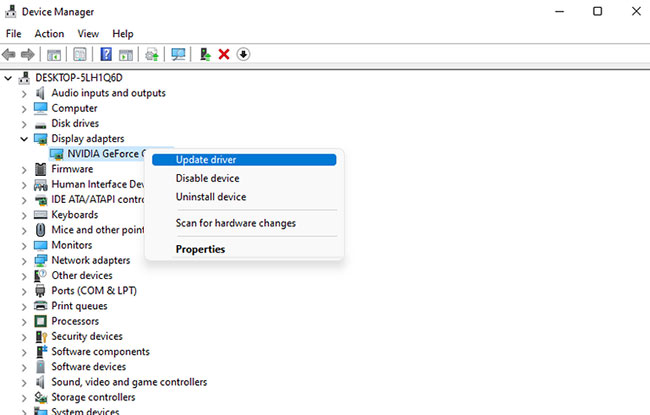
Bạn sẽ thấy hai tùy chọn để cập nhật driver. Trong hầu hết các trường hợp, tốt nhất nên tìm kiếm driver trên trang web của nhà sản xuất vì Windows không tự động tìm kiếm driver hiệu quả.
Hoặc không, bạn cũng có thể chỉ cần gỡ cài đặt driver cho thiết bị đó. Khi bạn khởi động lại, Windows sẽ tự động cài đặt lại driver cho bạn.
Windows đi kèm với một số trình khắc phục sự cố tích hợp có thể giúp bạn giải quyết một loạt vấn đề, bao gồm cả các vấn đề về phần cứng. Bạn có thể truy cập trình khắc phục sự cố Hardware and Devices từ ứng dụng Settings trên Windows 10. Tuy nhiên, Microsoft đã ngừng sử dụng trình khắc phục sự cố này từ Windows 10 build 1809 trở đi.
Tuy nhiên, bạn vẫn có thể truy cập trình khắc phục sự cố này. Thay vì khởi chạy trình khắc phục sự cố từ ứng dụng Settings, bạn sẽ cần chạy lệnh trên Command Prompt. Nhấn Win + R, nhập cmd và nhấn Enter để khởi chạy Command Prompt. Chạy lệnh sau:
msdt.exe -id DeviceDiagnostic
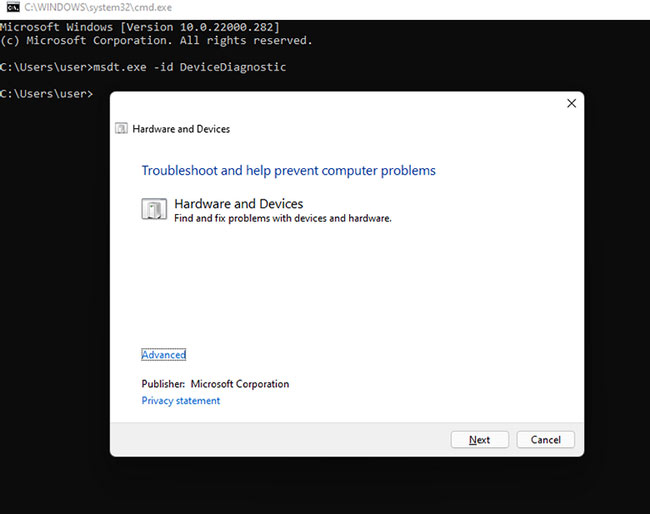
Hãy để trình khắc phục sự cố xác định sự cố. Nếu nó xác định được nguyên nhân gây ra mã lỗi 43 cho GPU NVIDIA hoặc Intel của bạn, trước tiên nó sẽ tự động thử và khắc phục. Nếu không, ít nhất bạn cũng sẽ tìm ra nguyên nhân gây ra sự cố.
Tuy nhiên, nếu trình khắc phục sự cố hoàn toàn không xác định được sự cố, hãy thử cách giải quyết vấn đề tiếp theo.
Việc cấp nguồn không đủ cũng có thể dẫn đến mã lỗi 43. Đôi khi, chân cắm có thể bị lỏng, khiến GPU không có đủ năng lượng. Chỉ cần ấn chặt chốt vào socket là có thể giải quyết được sự cố này.
Ít nhất bạn sẽ cần phải có khả năng nhận ra GPU trông như thế nào. Khi bạn đã tìm thấy nó, tất cả những gì cần làm là tìm đầu nối cáp 6 chân và đẩy nó vào đúng vị trí. Nếu bạn không thể xác định đâu là đầu nối 6 chân, chỉ cần cắm tất cả các cáp vào socket một cách chắc chắn.
Nếu lỗi bắt đầu xuất hiện gần đây, bạn có thể thử và khôi phục hệ thống của mình về trạng thái trước đó, khi mọi thứ hoạt động tốt. Bất kỳ thứ gì bạn đã thay đổi sau ngày tạo điểm khôi phục, bao gồm mọi thay đổi nào với driver, sẽ được khôi phục. Tất nhiên, điều này yêu cầu bạn phải tạo điểm khôi phục trước đó.
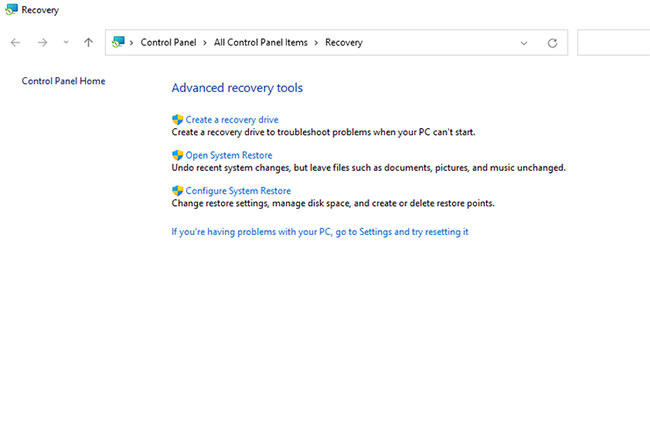
Sau khi làm theo lời nhắc và hoàn tất quá trình khôi phục, hãy để máy tính khởi động lại và xem liệu nó có giải quyết được sự cố hay không.
BIOS của máy tính (Basic Input/Output System) là firmware chịu trách nhiệm khởi động phần cứng khi máy tính khởi động. Nó được cài đặt sẵn và hoạt động như một cổng để bạn truy cập vào hệ thống của mình.
Không giống như thời kỳ xa xưa, bạn không cần phải thay thế các thành phần phần cứng của mình sau khi cập nhật BIOS vì nó hiện được lưu trữ trong bộ nhớ flash.
Điều tốt là cập nhật BIOS cũng có thể khắc phục được lỗi mã 43 trong một số trường hợp. Tuy nhiên, tốt nhất bạn nên thử các bản sửa lỗi trước đó vì bản cập nhật BIOS có thể đòi hỏi một chút kiến thức kỹ thuật. Tuy nhiên, tham khảo hướng dẫn cập nhật BIOS của Quantrimang.com để biết cách làm chi tiết.
Bạn cũng có thể thử cập nhật BIOS GPU của mình (còn gọi là BIOS VGA). Nhưng một lần nữa, hãy làm điều này chỉ khi bạn đã thực hiện hết các tùy chọn khác. Nếu bạn không tự tin về việc cài đặt BIOS, tốt hơn nên tìm kiếm sự trợ giúp từ một chuyên gia vì một sai lầm có thể làm hỏng GPU của bạn.
Hy vọng rằng một trong những mẹo này đã giúp bạn giải quyết mã lỗi 43 cho GPU NVIDIA hoặc Intel của mình. Nếu không, có lẽ đã đến lúc thay thế GPU. Điều đó thật đáng tiếc, nhưng cũng có thể là cần thiết nếu GPU của bạn đã cũ và không thể chạy nhiều tựa game mới mà bạn bè của bạn đang chơi. Thêm vào đó, việc thay thế một GPU cũng không quá khó khăn.
Nguồn tin: Quantrimang.com
Ý kiến bạn đọc
Những tin mới hơn
Những tin cũ hơn
 Những thiết lập Wi-Fi ẩn giúp Internet khách sạn nhanh hơn nhiều
Những thiết lập Wi-Fi ẩn giúp Internet khách sạn nhanh hơn nhiều
 Hàm DATEPART trong SQL Server
Hàm DATEPART trong SQL Server
 Cách xóa bỏ logo trong file PDF rất đơn giản
Cách xóa bỏ logo trong file PDF rất đơn giản
 Cách sửa USB bị hỏng trong Linux
Cách sửa USB bị hỏng trong Linux
 Nguyên nhân pin Chromebook cạn nhanh (và cách khắc phục)
Nguyên nhân pin Chromebook cạn nhanh (và cách khắc phục)
 Cách tạo ảnh GIF từ video quay màn hình trên Snipping Tool
Cách tạo ảnh GIF từ video quay màn hình trên Snipping Tool
 Những bài học thực tế về cuộc sống giúp bạn sống tốt và ý nghĩa hơn
Những bài học thực tế về cuộc sống giúp bạn sống tốt và ý nghĩa hơn
 Cách thiết lập code server dựa trên web trong Linux
Cách thiết lập code server dựa trên web trong Linux
 Cách chặn người khác thay đổi trỏ chuột trong Windows 11
Cách chặn người khác thay đổi trỏ chuột trong Windows 11
 Cách khởi động lại Windows 11 ngay lập tức
Cách khởi động lại Windows 11 ngay lập tức
 Những lá thư chưa gửi
Những lá thư chưa gửi
 Cách chỉnh độ rộng tự động trên Excel
Cách chỉnh độ rộng tự động trên Excel
 Kiểu dữ liệu trong Python: chuỗi, số, list, tuple, set và dictionary
Kiểu dữ liệu trong Python: chuỗi, số, list, tuple, set và dictionary
 Cách giãn dòng trong Word 2016, 2019, 2010, 2007, 2013
Cách giãn dòng trong Word 2016, 2019, 2010, 2007, 2013
 Cách hiển thị My Computer, This PC trên Desktop của Windows 10
Cách hiển thị My Computer, This PC trên Desktop của Windows 10
 8 tính năng Microsoft Office giúp bạn cắt giảm hàng giờ làm việc
8 tính năng Microsoft Office giúp bạn cắt giảm hàng giờ làm việc
 Cách xem mật khẩu Wifi đã lưu trên Windows
Cách xem mật khẩu Wifi đã lưu trên Windows
 Cách kết nối Google Drive với Grok Studio
Cách kết nối Google Drive với Grok Studio
 Việc chuyển sang Google Public DNS trên router và PC giúp cải thiện tốc độ Internet như thế nào?
Việc chuyển sang Google Public DNS trên router và PC giúp cải thiện tốc độ Internet như thế nào?
 Những bản mod thiết yếu giúp Windows 11 trở nên hữu ích hơn
Những bản mod thiết yếu giúp Windows 11 trở nên hữu ích hơn
